Hoe Navigeer Ik Door Het Dashboard?
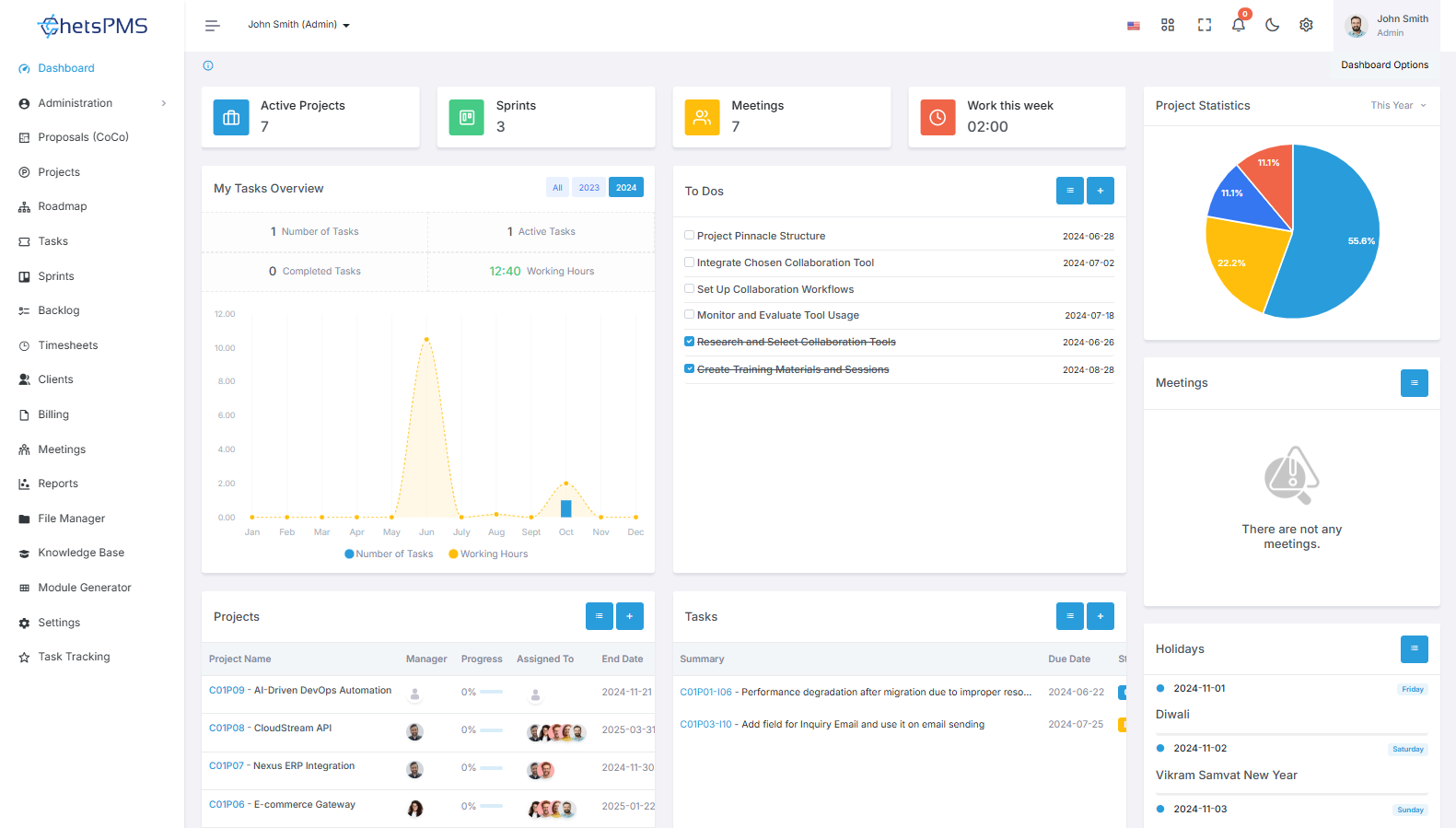
Navigeren door het dashboard is essentieel om uw productiviteit te maximaliseren en efficiënt toegang te krijgen tot de belangrijkste functies. Hier vindt u een meer gedetailleerde uitleg over het gebruik van de dashboardopties:
Dashboardwidgets wijzigen
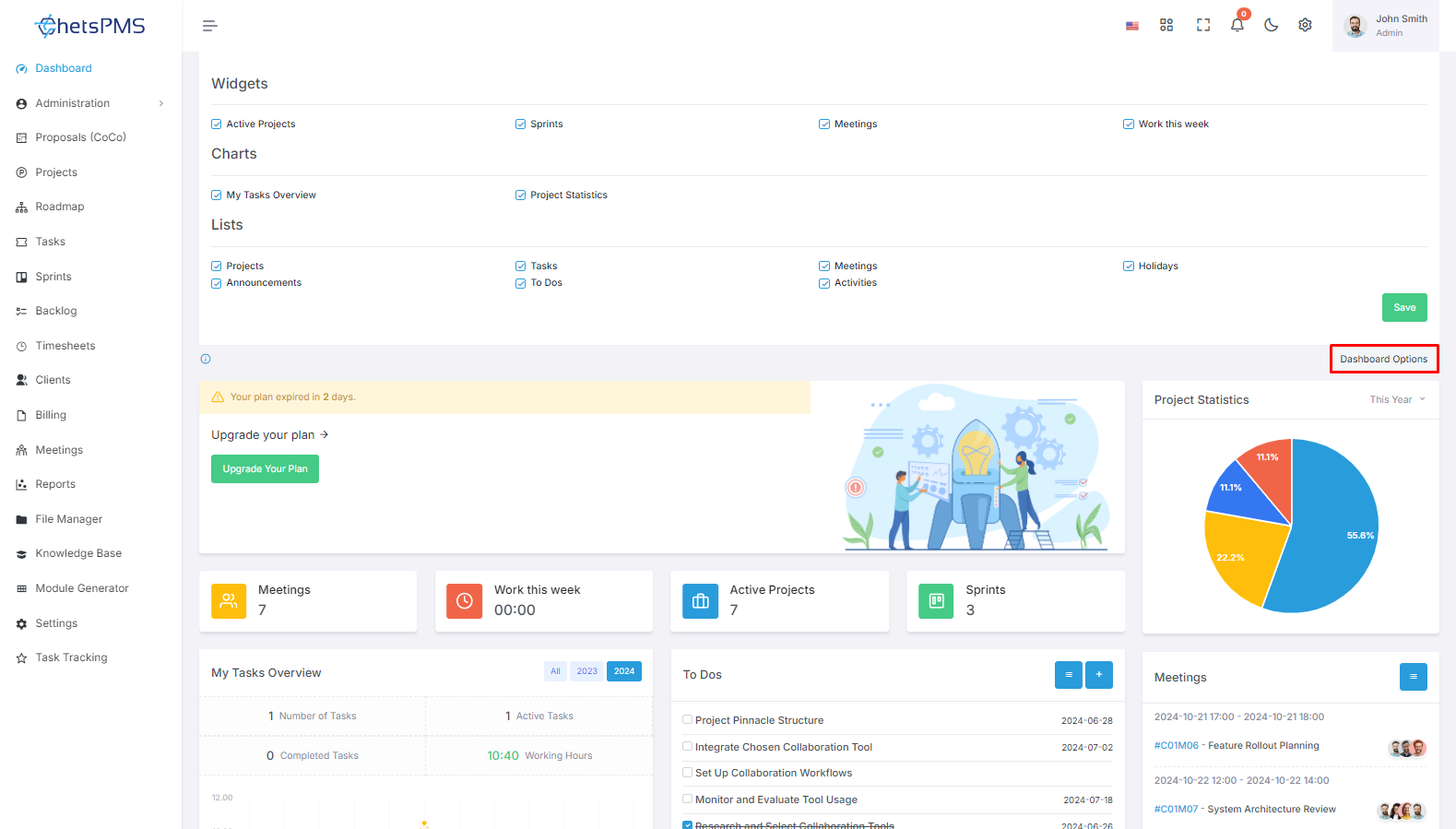
Om de widgets die op uw dashboard worden weergegeven aan te passen, zoekt u de knop 'Dashboardopties', meestal in de rechterhoek onder uw profielfoto.
Klik erop om een lijst met beschikbare widgets weer te geven.
Vink de vakjes naast elke widget aan of uit om deze op uw dashboard weer te geven of te verbergen.
Nadat u uw selecties heeft gemaakt, vergeet dan niet om de wijzigingen op te slaan om er zeker van te zijn dat uw voorkeuren behouden blijven.
Taal veranderen
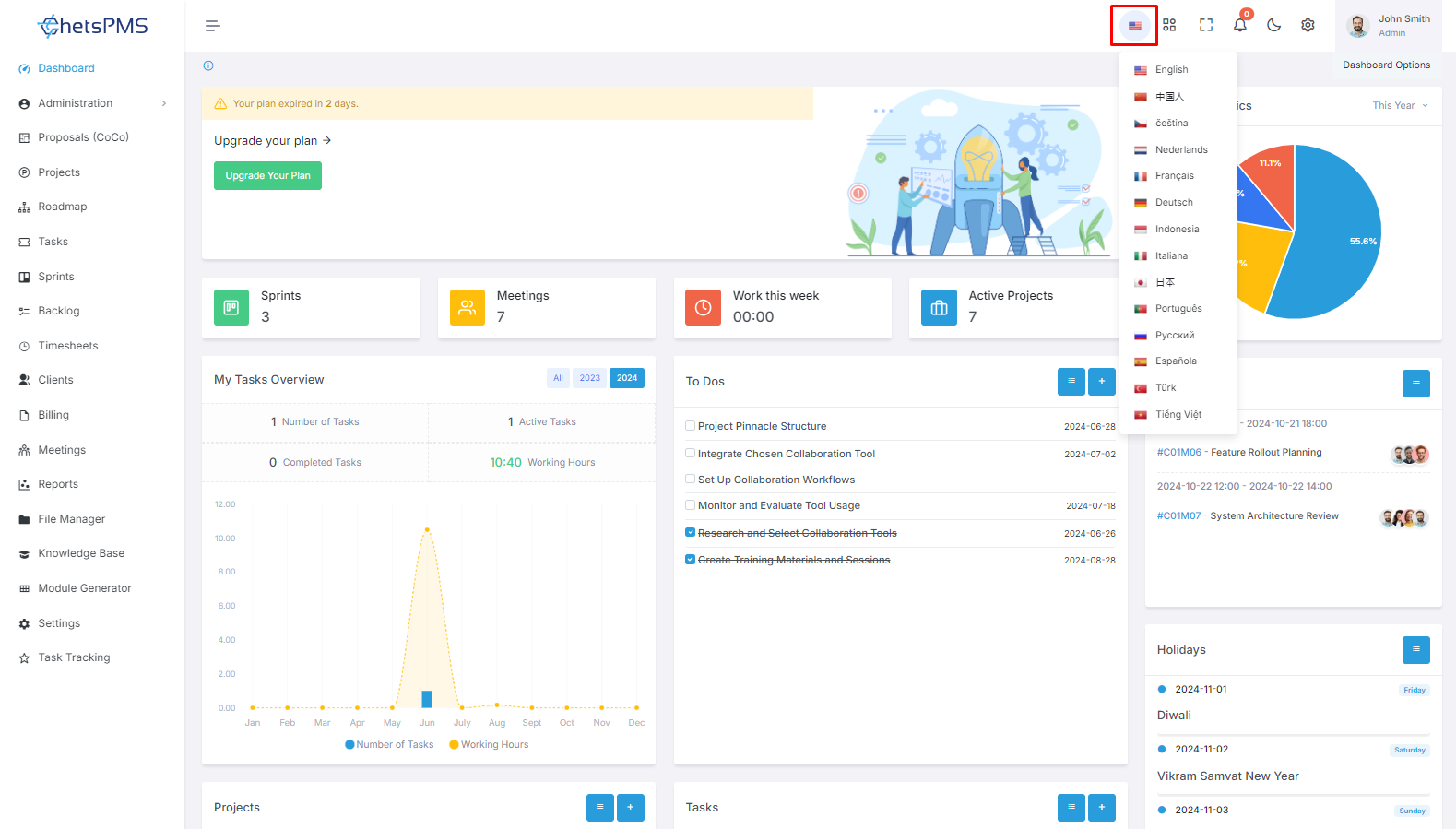
Om de taal van de tool aan te passen, zoekt u naar het vlagpictogram en klikt u erop.
Er verschijnt een vervolgkeuzemenu waarin u de gewenste taal uit de lijst kunt kiezen.
Modus wijzigen
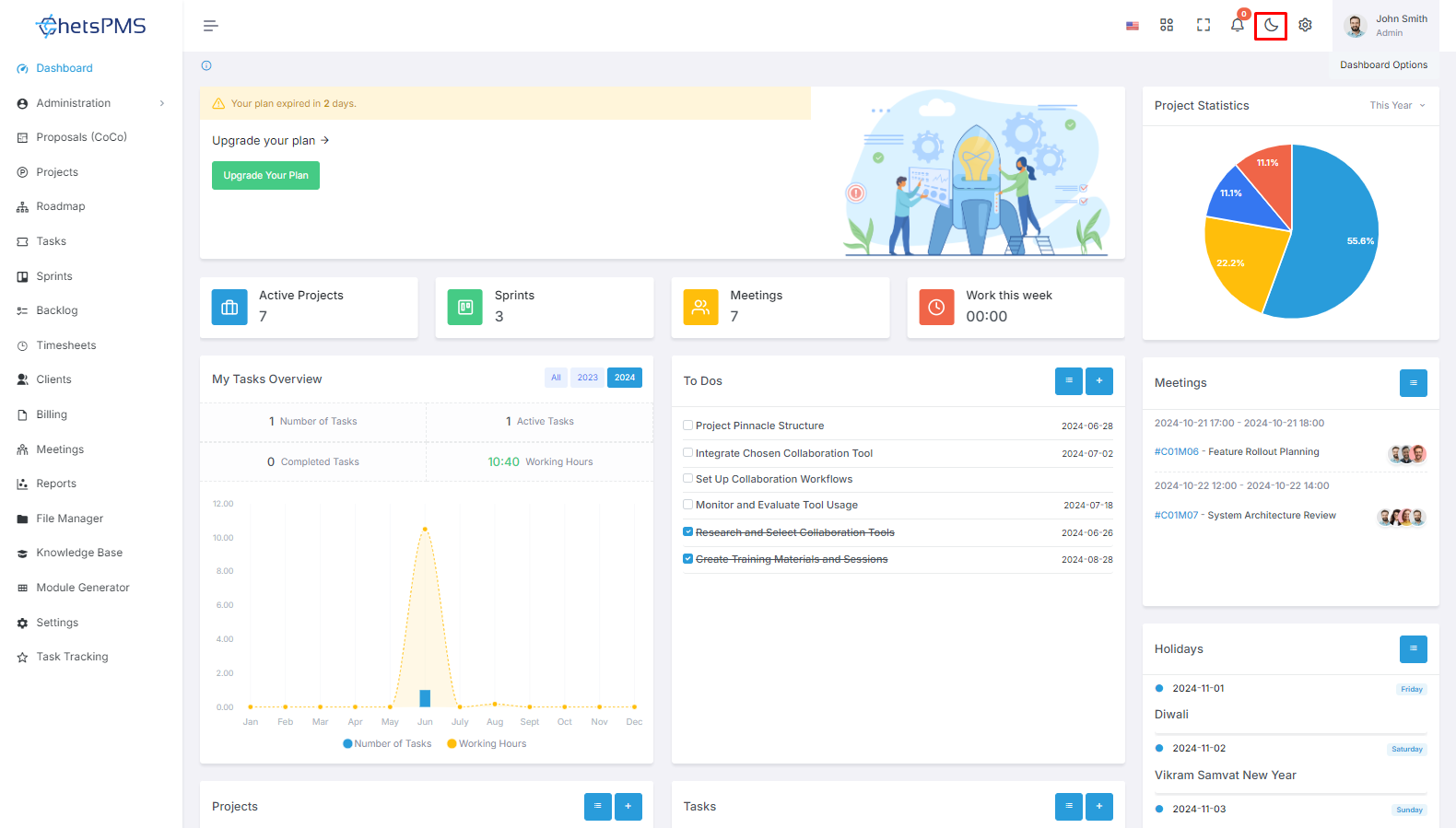
Om te schakelen tussen de lichte en donkere modus, zoekt u op dezelfde manier het maanpictogram voor de donkere modus en het zonpictogram voor de lichte modus.
Klik op het betreffende pictogram om tussen de twee modi te schakelen.
Veranderend thema
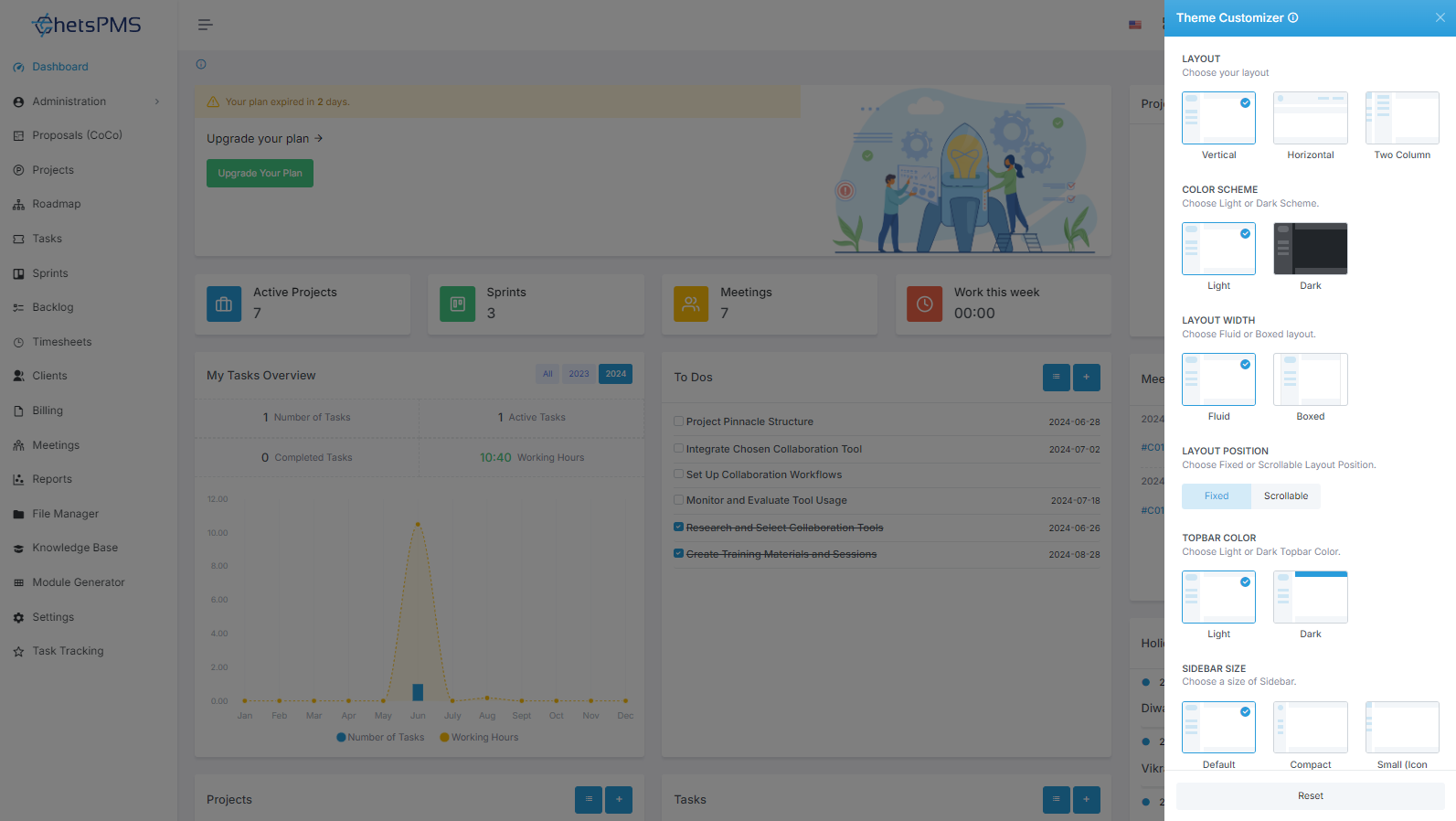
Om het visuele uiterlijk van de tool te personaliseren, opent u de instellingen door op het instellingenpictogram te klikken.
In het instellingenmenu vind je opties om verschillende aspecten van het thema aan te passen, waaronder:
Indeling
Kleurenschema
Indeling breedte
Indeling positie
Kleur bovenbalk
Grootte zijbalk
Zijbalkweergave
Kleur zijbalk
Zijbalkafbeeldingen
Snelmenu gebruiken
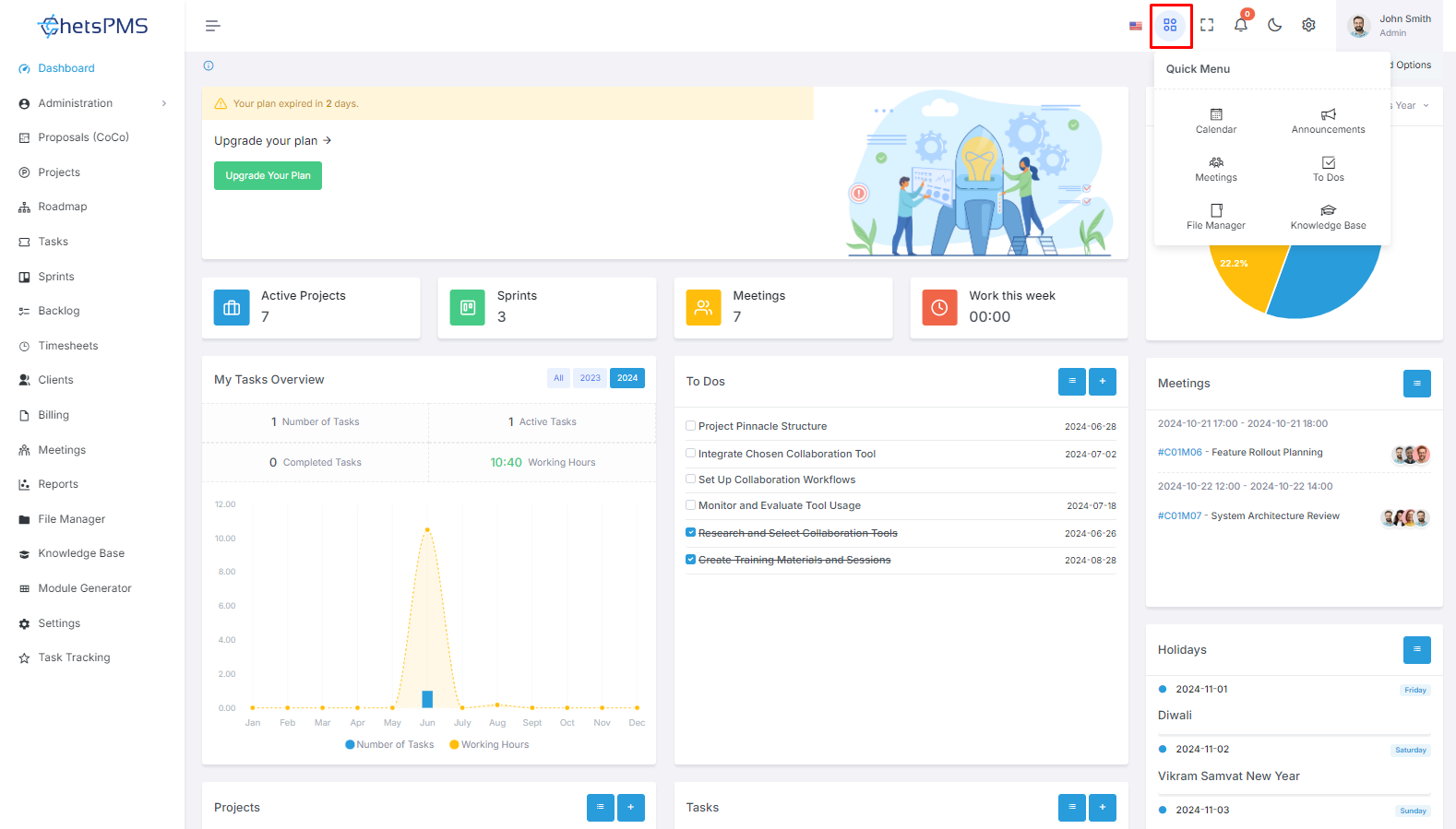
Het snelmenu biedt snelkoppelingen naar belangrijke modules en functies.
Zoek naar pictogrammen naast het vlagpictogram en klik erop om toegang te krijgen tot het snelmenu.
Vanuit het snelmenu navigeert u eenvoudig naar diverse modules zoals:
Kalender
Ontmoeting
Kennis basis
Te doen lijst
Aankondiging
Bestandsbeheer
Dashboardfunctionaliteit
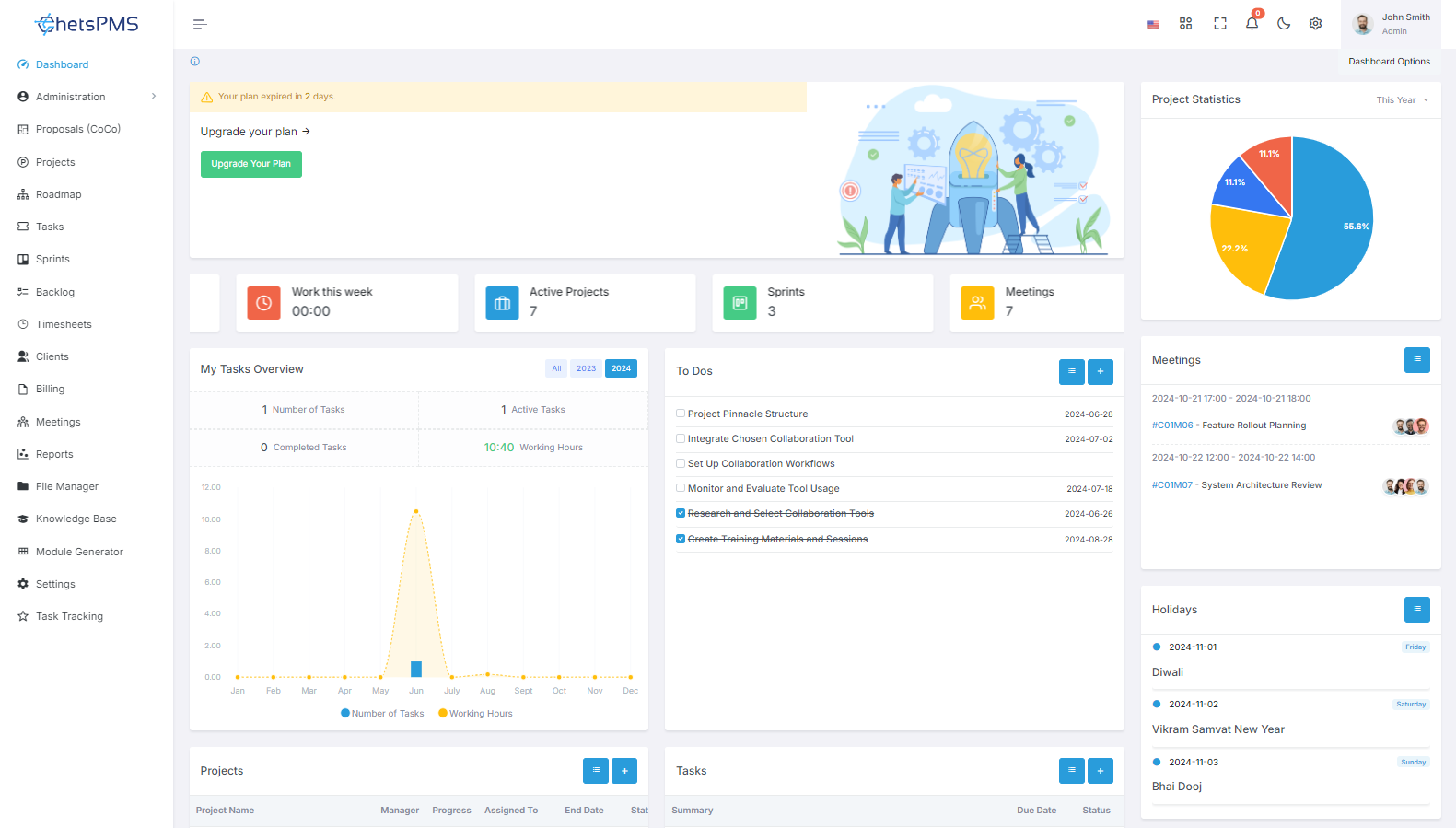
Het dashboard biedt een reeks functionaliteiten om uw workflow te stroomlijnen:
Creëer projecten, taak en takenlijsten rechtstreeks vanuit het dashboard.
Krijg toegang tot projectstatistieken voor verschillende tijdsbestekken, waaronder jaar, maand en weken.
Blijf op de hoogte van aankomende bijeenkomsten en vakanties.
Blijf op de hoogte van recente aankondigingen en activiteiten binnen de tool.
Houd de uitgaven en inkomsten in de gaten via grafische weergaven voor elk jaar.
Door uzelf vertrouwd te maken met deze dashboardfuncties en functionaliteiten, kunt u uw efficiëntie en productiviteit binnen de tool verbeteren.